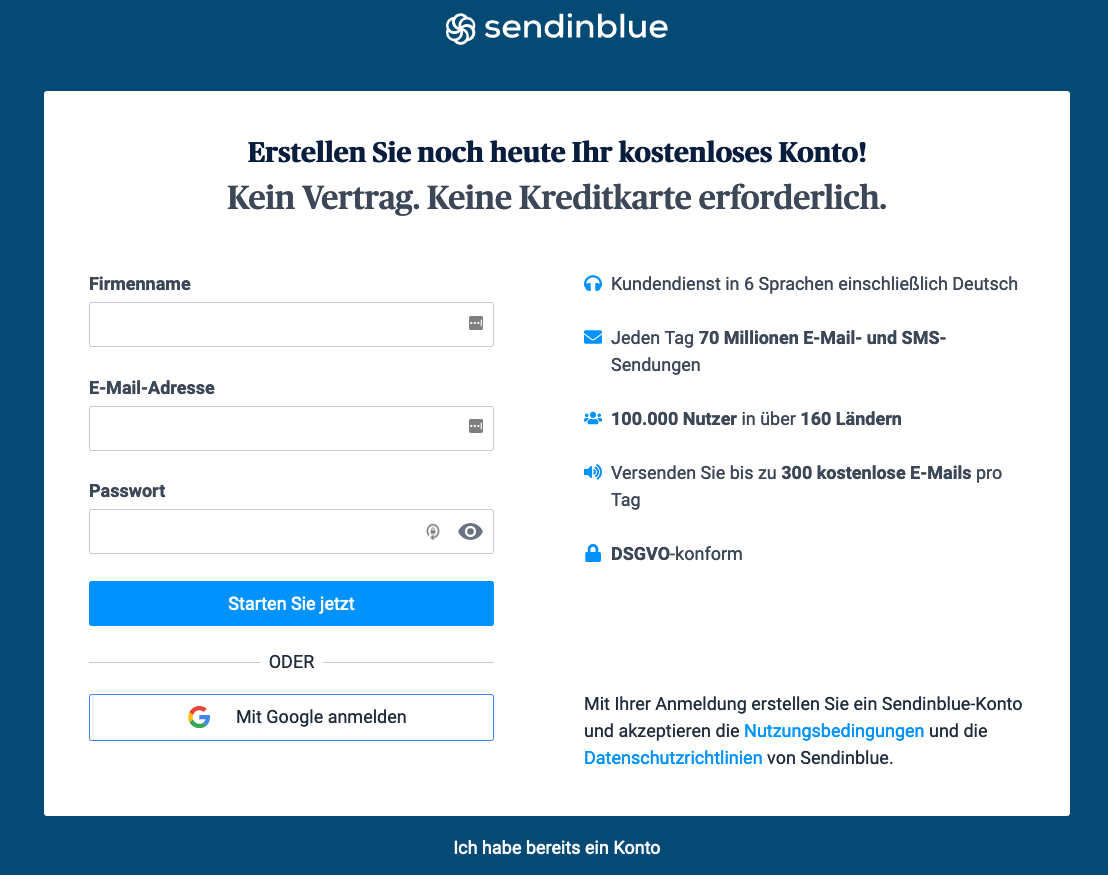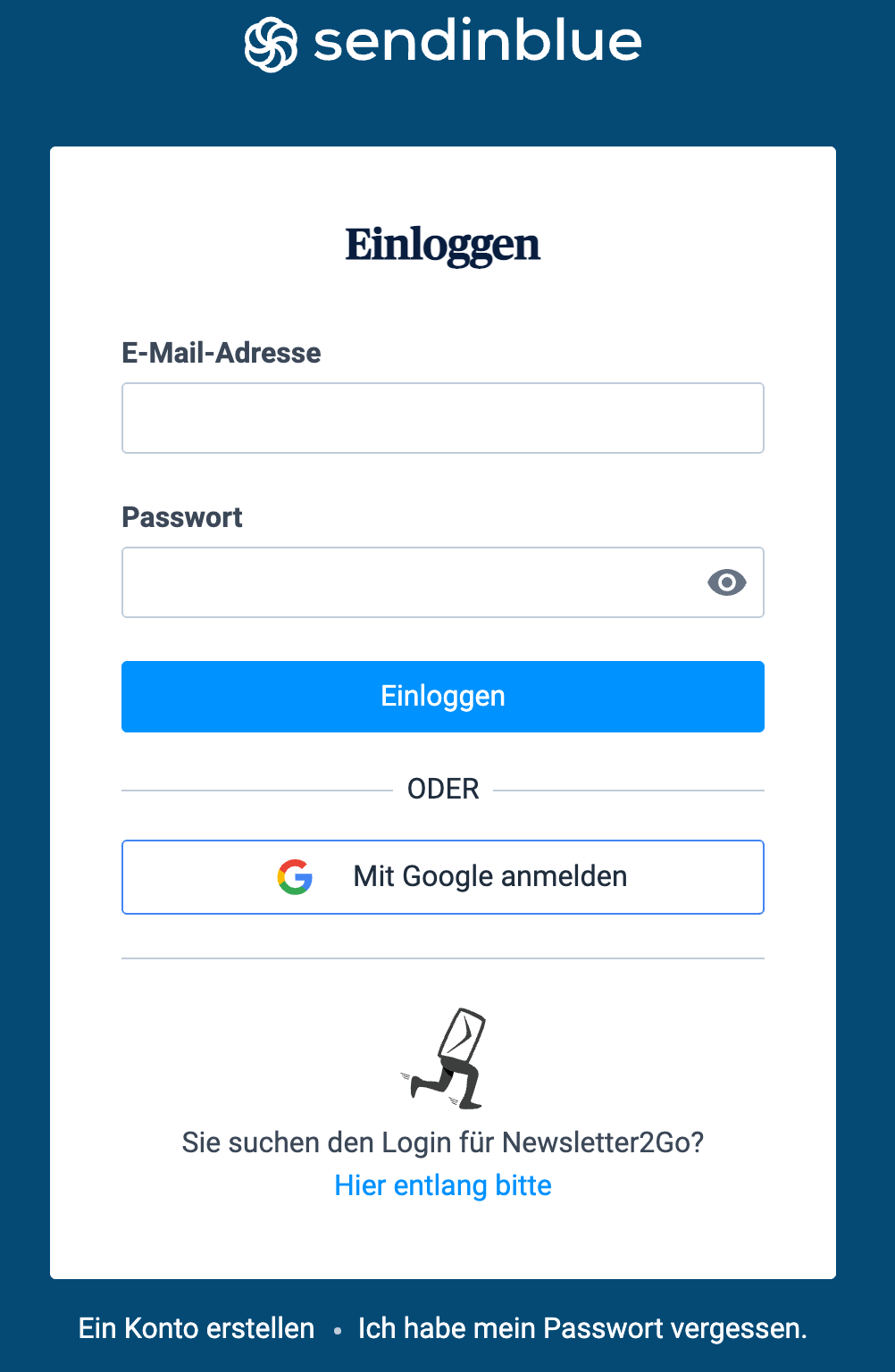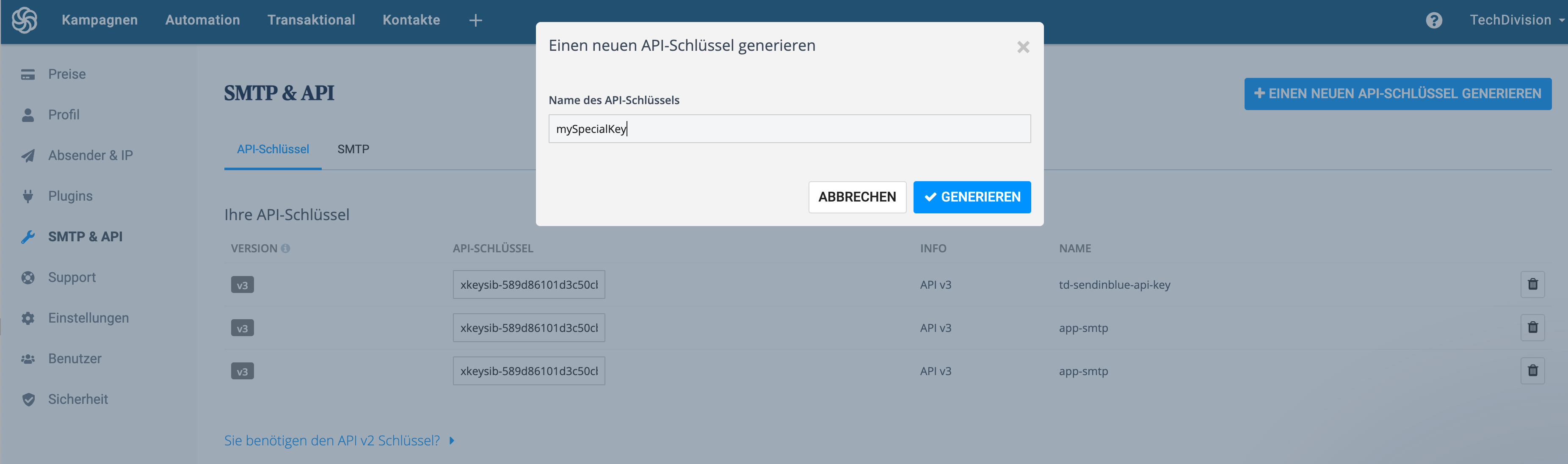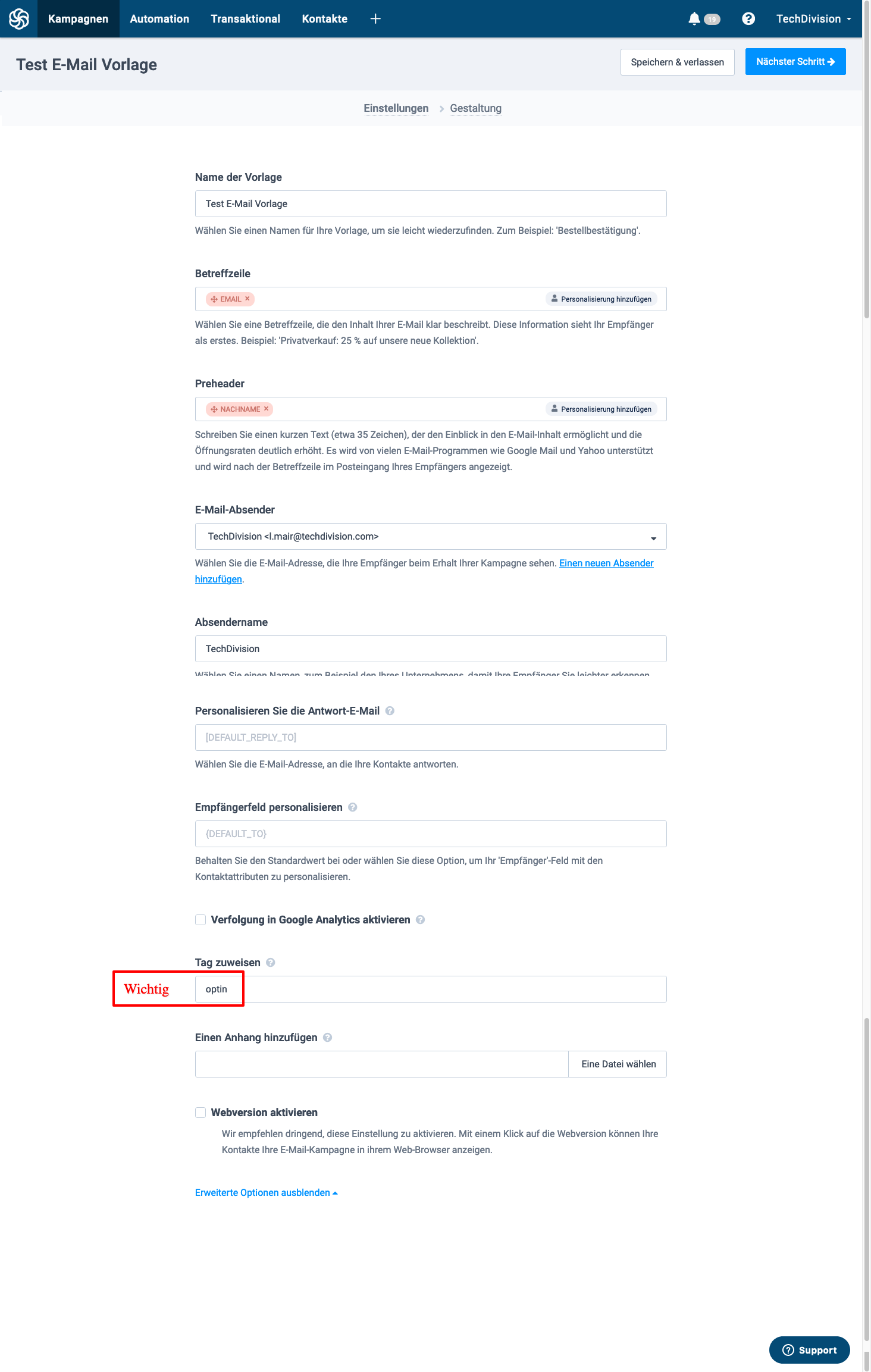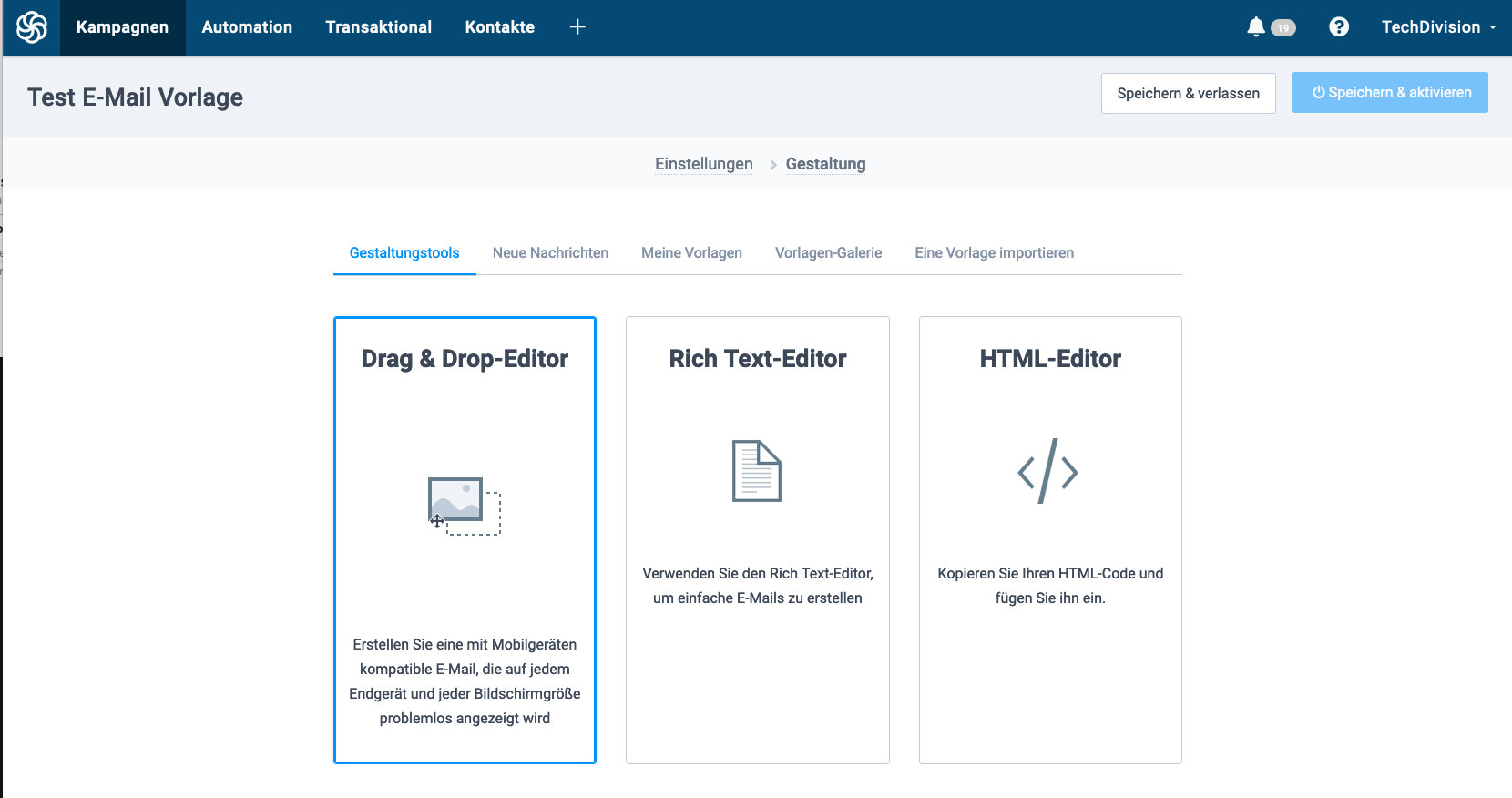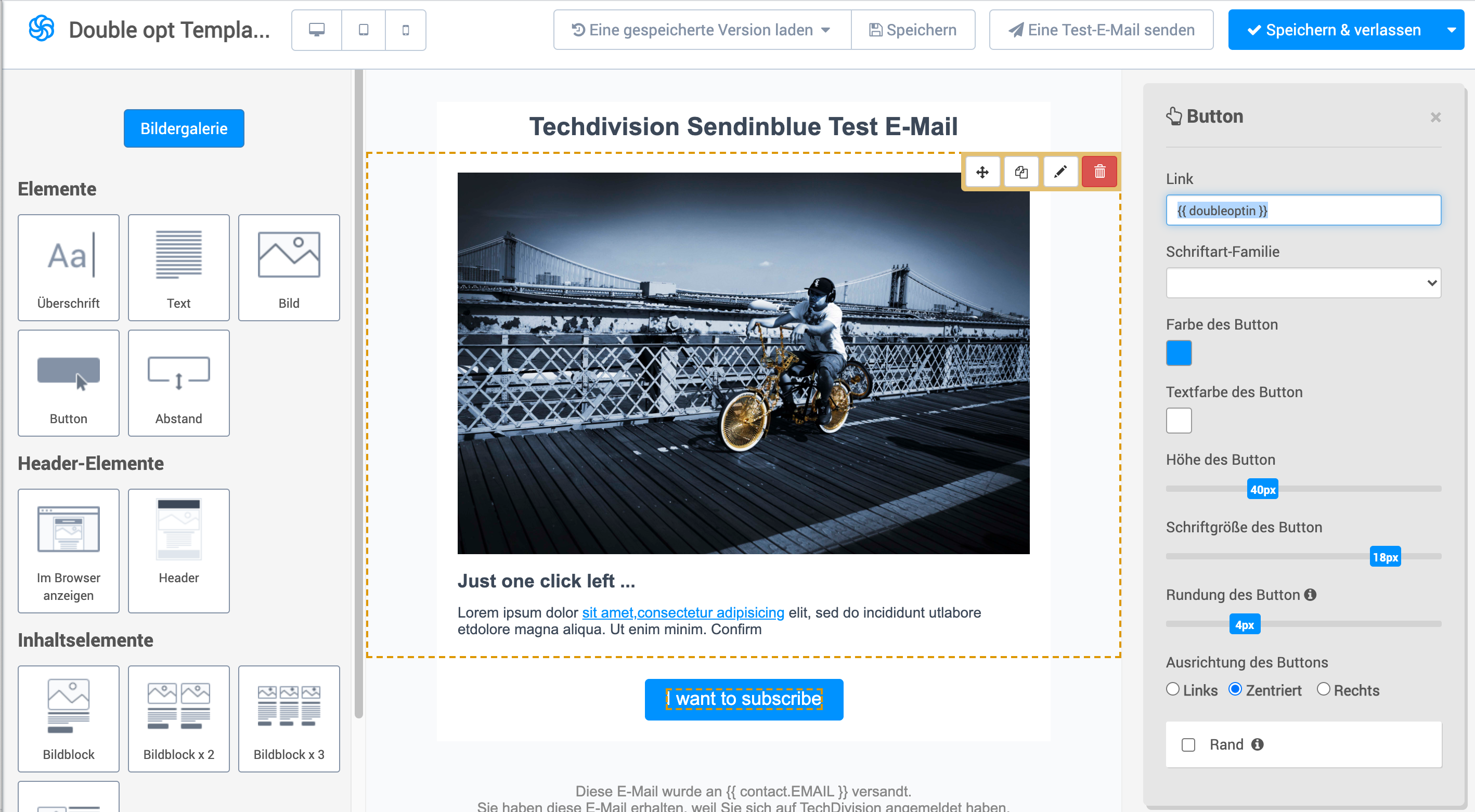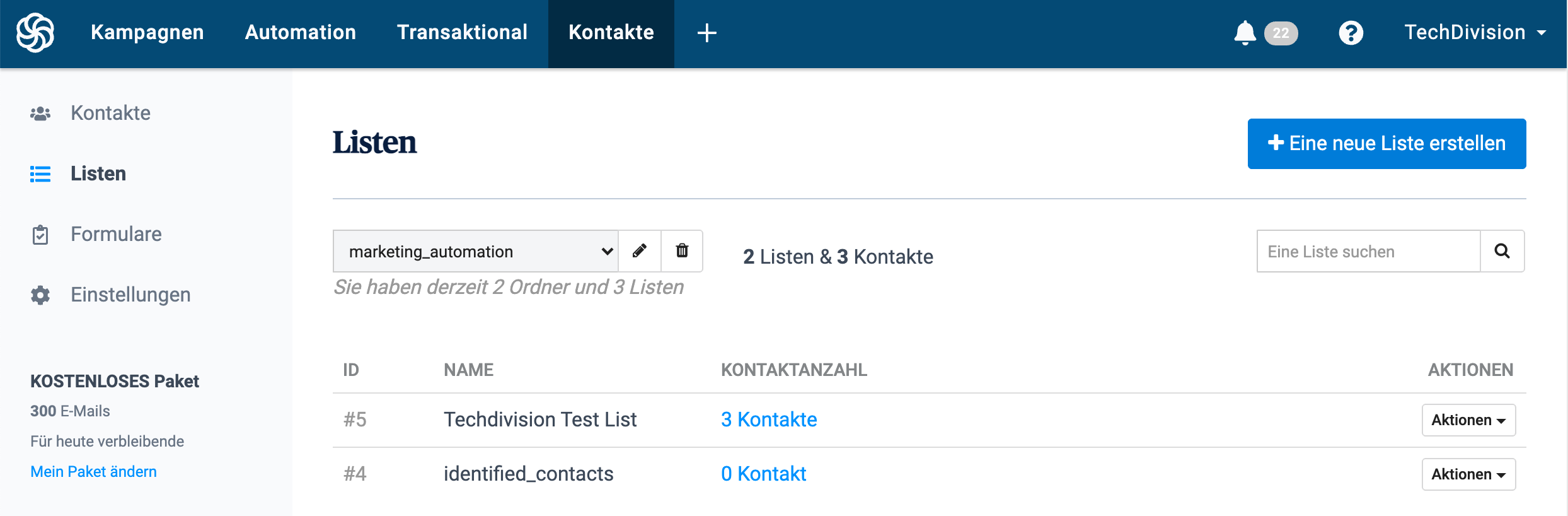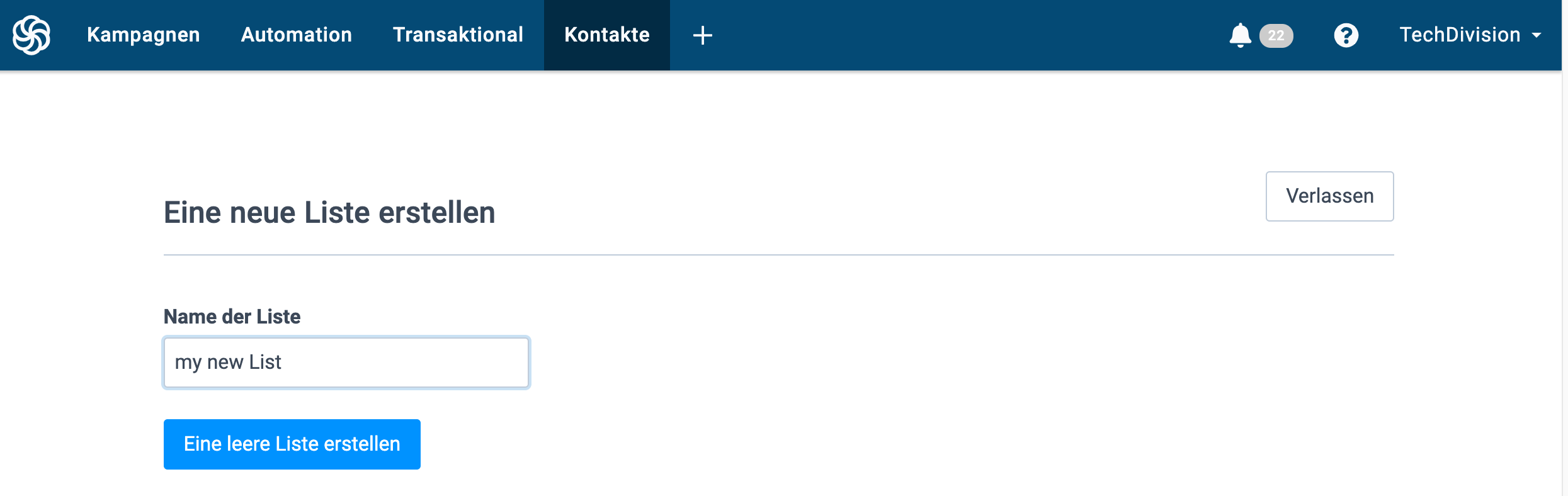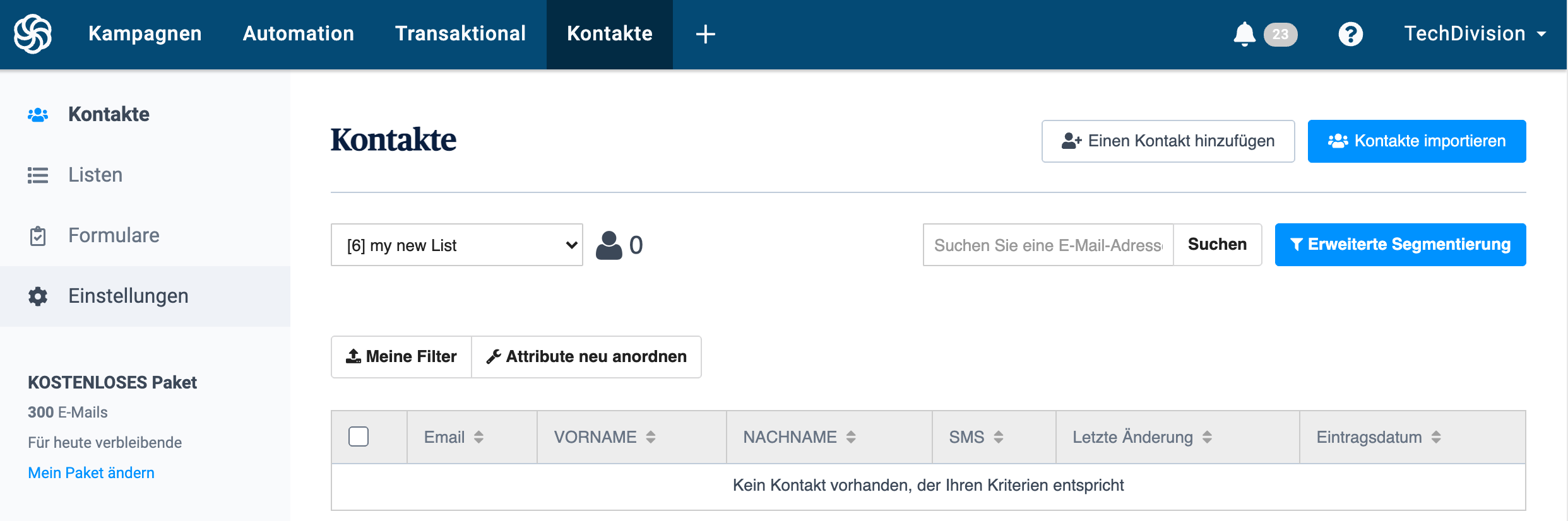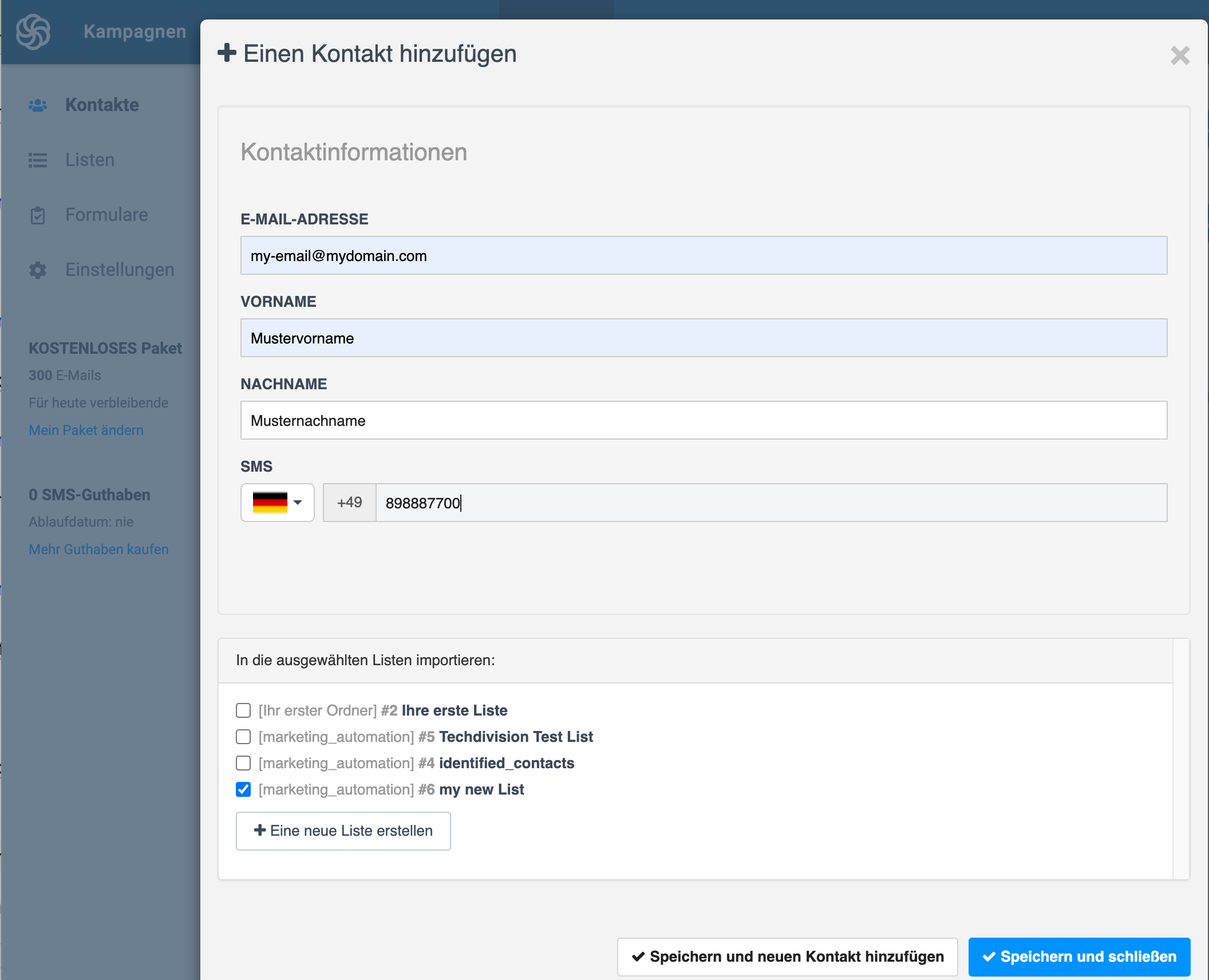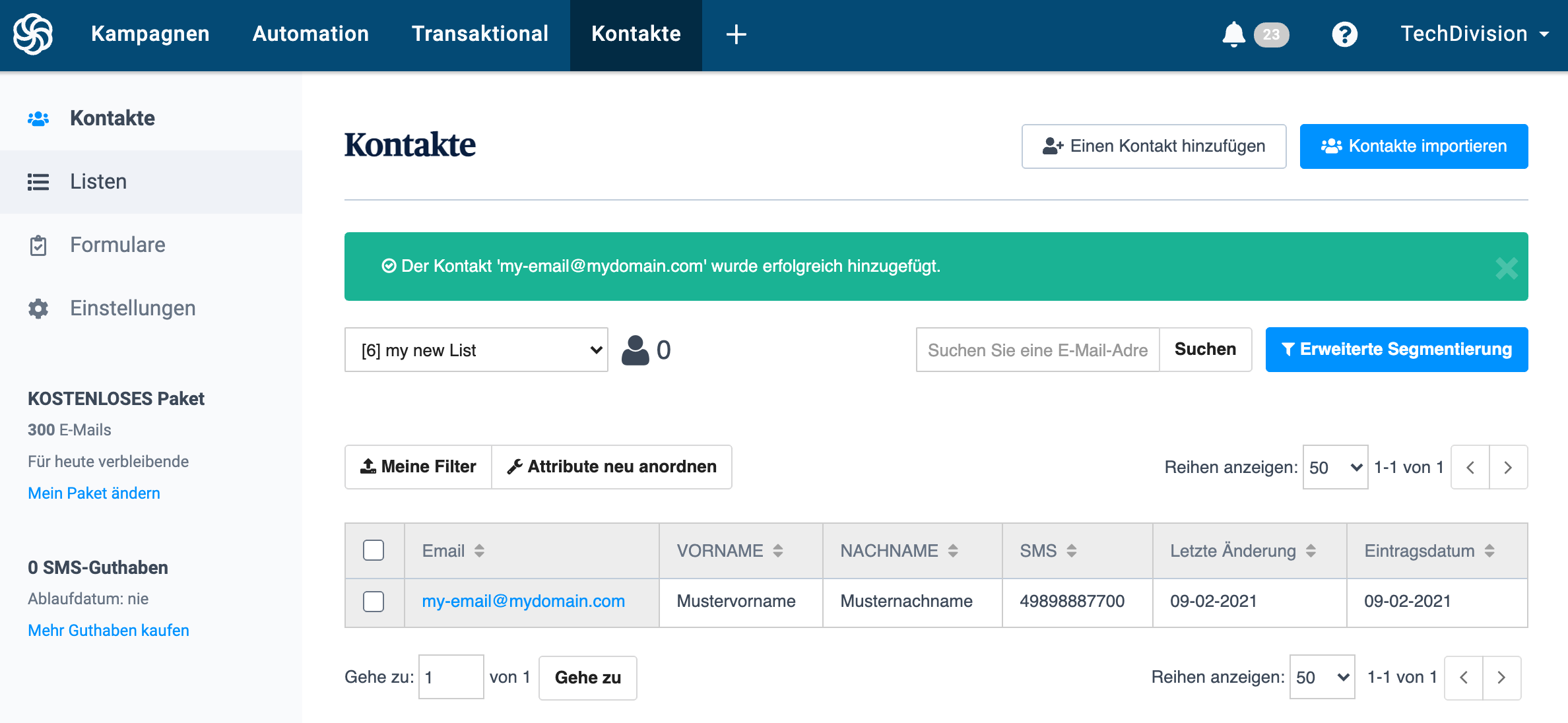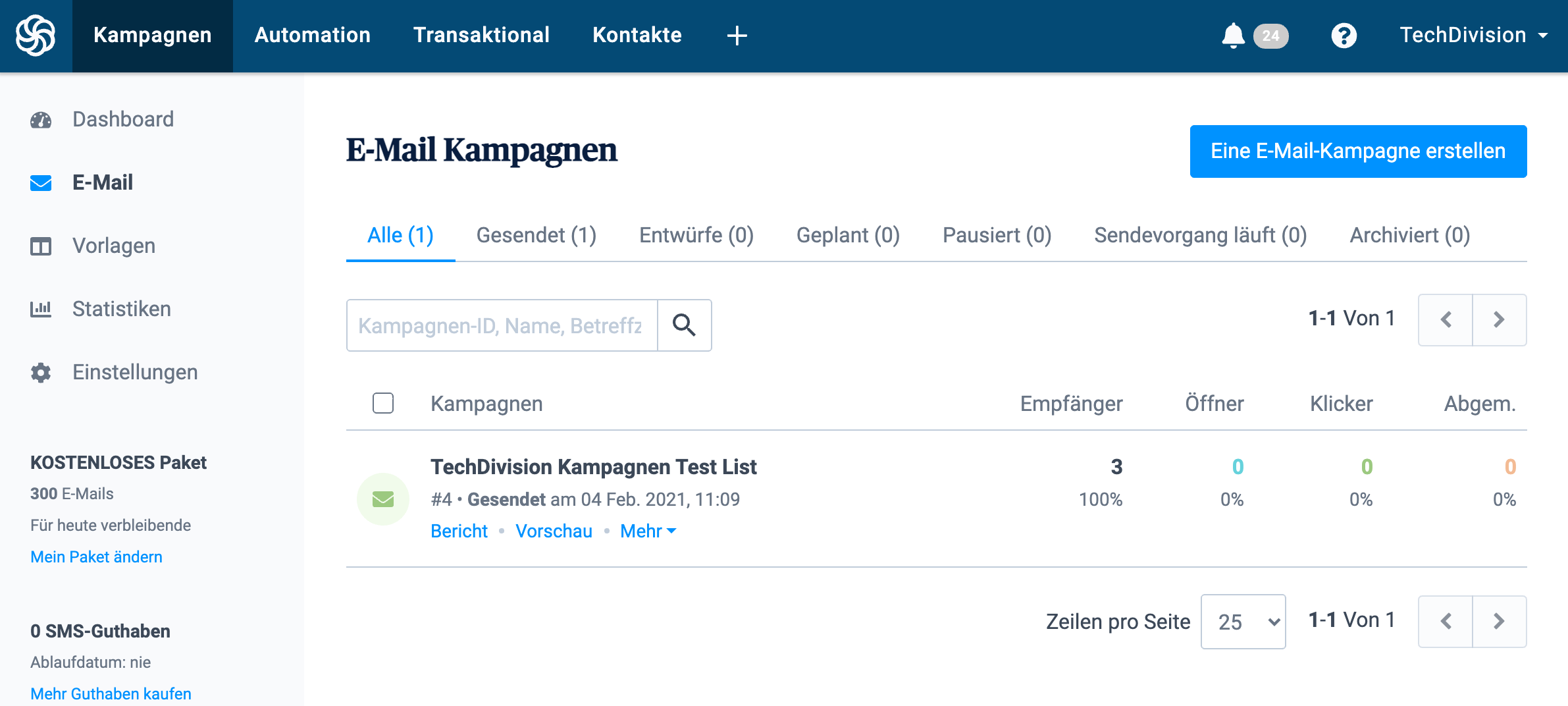Sendinblue Newsletter
|
Step 3: API Key
-
Anlegen eines API Keys nach erfolgreichen Login
-
Mit Einen neuen Api-Schlüssel generieren einen neuen Api Key erstellen
-
Hierzu einfach einen beliebigen Key Namen angeben. Der Key Name wird dann verschlüsselt abgelegt
-
-
Step 4: E-Mail Vorlage
-
-
Neue Vorlage rechts oben anklicken
-
|
-
Button Nächster Schritt rechts oben betätigen
-
Drag & Drop Editor aktivieren
-
Test E-Mail Vorlage bearbeiten
|
Hier ist es wichtig, einen subscribe Button oder Link in der Vorlage zu plazieren.
|
Step 5: Kontakt-Liste erstellen
-
Button Eine neue Liste erstellen rechts oben betätigen
-
Den Listen Namen eingeben und mit Eine leere Liste erstellen
-
Die neue Liste ist nun gelistet
-
Nun müssen die Kontakte zur Liste hinzugefügt werden
|
Es kann entweder eine Liste von Kontakten importiert werden oder aber in der Liste on the fly erstellt werden |
-
Kontakt erstellem mit Klick auf Einen Kontakt hinzufügen in Liste aufnehmen
-
mit Speichern und schliessen bestätigen
Step 6: E-Mail Kampagnen erstellen
-
Mit Eine E-Mail Kampagne erstellen eine neue Kampagne anlegen
-
Auch bei anlegen einer Kampagne muss unter Erweiterte Optionen der Tag Wert
optineingepflegt sein
Gut zu wissen: Nur Kontakte, die den Double Opt-in Prozess (DOI) abgeschlossen haben – d.h. den DOI Link in der E-Mail angeklickt – werden zur Kontaktliste hinzugefügt. Ansonsten werden sie nicht zur Plattform hinzugefügt und können nicht kontaktiert werden. |